- May -akda Abigail Brown [email protected].
- Public 2023-12-17 07:03.
- Huling binago 2025-01-24 12:27.
Ang mga error sa Vcomp110.dll ay sanhi ng mga sitwasyong humahantong sa pag-alis o pagkasira ng vcomp110 DLL file. Sa ilang mga kaso, ang mga error na ito ay maaaring magpahiwatig ng isang problema sa registry, isang virus o malware na isyu, o kahit na isang hardware failure.
Maaaring malapat ang mensahe ng error sa anumang program o system na maaaring gumamit ng file sa alinman sa mga operating system ng Microsoft, kabilang ang Windows 11, Windows 10, Windows 8, Windows 7, Windows Vista, Windows XP, at Windows 2000.
Vcomp110.dll Errors
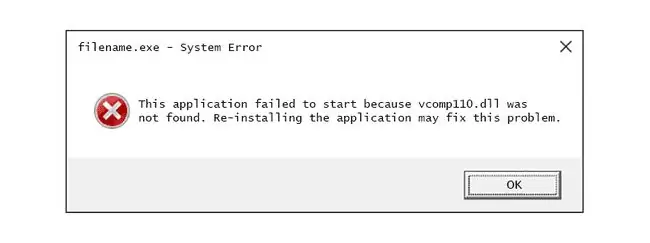
May ilang paraan na maaaring lumabas ang mga error sa vcomp110.dll sa iyong computer. Narito ang mga halimbawa ng ilan sa mga mas karaniwan:
- Vcomp110.dll Hindi Nahanap. Nabigong magsimula ang application na ito dahil hindi nakita ang vcomp110.dll. Maaaring ayusin ng muling pag-install ng application ang problemang ito.
- Hindi mahanap ang [PATH]\vcomp110.dll. Hindi makapagsimula ang program dahil nawawala ang vcomp110.dll sa iyong computer. Subukang muling i-install ang program upang ayusin ang problemang ito.
- Nawawala ang file na vcomp110.dll.
- Hindi masimulan ang [APPLICATION]. Nawawala ang kinakailangang bahagi: vcomp110.dll. Paki-install muli ang [APPLICATION].
Maaaring lumitaw ang mga mensahe ng error na ito habang gumagamit o nag-i-install ng ilang partikular na program, kapag nagsimula o nag-shut down ang Windows, o marahil kahit na sa panahon ng pag-install ng Windows. Ang konteksto ng vcomp110.dll error ay isang mahalagang piraso ng impormasyon na makakatulong habang nilulutas ang problema.
Paano Ayusin ang Mga Error sa Vcomp110.dll
Huwag mag-download ng vcomp110.dll mula sa isang "DLL download" na website. Mayroong maraming mga dahilan kung bakit ang pag-download ng isang DLL file ay isang masamang ideya. Kung kailangan mo ng kopya ng file na ito, pinakamahusay na kunin ito mula sa orihinal at lehitimong pinagmulan nito.
Simulan ang Windows sa Safe Mode upang makumpleto ang alinman sa mga sumusunod na hakbang kung hindi mo ma-access ang Windows nang normal dahil sa error sa vcomp110.dll.
-
I-download ang Visual C++ Redistributable para sa Visual Studio 2012 Update 4 package at patakbuhin ito. Papalitan/ibabalik nito ang vcomp110.dll ng pinakabagong kopya na ibinigay ng Microsoft.
Binigyan ka ng ilang opsyon sa pag-download mula sa Microsoft para sa update na ito, batay sa bersyon ng Windows na iyong na-install-x86 (32-bit) o x64 (64-bit). Alamin kung nagpapatakbo ka ng 32-bit o 64-bit na bersyon ng Windows. Kung wala pang limang taong gulang ang iyong computer, malamang na ito ay isang 64-bit na makina.
Subukan ang iyong makakaya upang makumpleto ang hakbang na ito. Ang paglalapat ng update na ito ay halos palaging solusyon sa mga DLL error na ito.
-
I-install muli ang Visual C++ Redistributable mula sa folder ng pag-install ng program kung hindi naayos ng pag-download mula sa Microsoft ang error. Minsan, ang video game o application ay nagtataglay ng partikular na bersyon ng DLL file na mas gumagana kaysa sa ibinigay mula sa website ng Microsoft.
Ang folder na dapat mong hanapin ay depende sa laro o program na may vcomp110.dll error. Halimbawa, maaari kang tumingin sa C:\game-folder\game- title\_redist\ para sa isang file tulad ng MSVC2012, o sa isang vcredist folder para sa isang file tulad ng vcredist_x86 o vcredist_x64
Kung makakita ka ng dalawang file doon, buksan ang mga ito para palitan ang nawawala o sira na vcomp110.dll file.
-
Ibalik ang file mula sa Recycle Bin. Ang pinakamadaling posibleng dahilan ng isang "nawawalang" vcomp110.dll file ay ang pagkakamali mo sa pagtanggal nito.
Kung pinaghihinalaan mo na hindi mo sinasadyang natanggal ang vcomp110.dll, ngunit naubos mo na ang laman ng Recycle Bin, maaari mong mabawi ang file gamit ang libreng data recovery program.
Ang hakbang na ito ay isang matalinong ideya lamang kung tiwala kang ikaw mismo ang nagtanggal ng file at gumagana ito nang maayos bago mo ginawa iyon.
- Magpatakbo ng virus/malware scan ng iyong buong system. Ang ilang mga error sa DLL ay maaaring nauugnay sa isang virus o iba pang impeksyon sa malware sa iyong computer na nasira ang file. Posible pa nga na ang error na nakikita mo ay nauugnay sa isang masamang programa na nagpapanggap bilang file.
- Gamitin ang System Restore para i-undo ang mga kamakailang pagbabago sa system. Kung pinaghihinalaan mo ang vcomp110.dll error ay sanhi ng pagbabagong ginawa sa isang mahalagang file o configuration, maaaring malutas ng System Restore ang problema.
-
I-install muli ang program na gumagawa ng vcomp110.dll error. Kung nangyari ang error kapag gumamit ka ng partikular na program, maaaring makatulong ang muling pag-install sa program na iyon.
-
Kopyahin ang vcomp110.dll file mula sa ibang lugar sa iyong computer at i-paste ito sa tamang folder. Ang "tama" na folder ay depende sa kung anong program ang nagbibigay ng DLL error.
Hanapin ang direktoryo ng pag-install ng application na may problema at hanapin ang program file na naglulunsad nito (ito ay magiging EXE file). Idikit ang vcomp110.dll file doon.
Kung kailangan mo ng tulong sa paghahanap ng DLL file o EXE file ng program, magsagawa ng mabilisang paghahanap sa iyong computer gamit ang isang tool tulad ng Everything.
- I-install ang anumang magagamit na mga update sa Windows. Pinapalitan o ina-update ng maraming service pack at iba pang mga patch ang ilan sa daan-daang DLL file na ipinamahagi ng Microsoft sa iyong computer. Maaaring isama ang vcomp110.dll file sa isa sa mga update na iyon.
-
Subukan ang iyong memorya at pagkatapos ay subukan ang iyong hard drive. Iniwan namin ang karamihan sa pag-troubleshoot ng hardware sa huling hakbang, ngunit ang memorya at hard drive ng iyong computer ay madaling subukan at ito ang mga pinaka-malamang na bahagi na maaaring magdulot ng mga error sa vcomp110.dll habang nabigo ang mga ito.
Kung nabigo ang hardware sa alinman sa iyong mga pagsubok, palitan ang memory o palitan ang hard drive sa lalong madaling panahon.
- Ayusin ang iyong pag-install ng Windows. Kung ang indibidwal na payo sa pag-troubleshoot sa itaas ay hindi matagumpay, ang pagsasagawa ng startup repair o repair installation ay dapat na ibalik ang lahat ng Windows DLL file sa kanilang mga gumaganang bersyon.
-
Gumamit ng libreng registry cleaner upang ayusin ang mga isyu na nauugnay sa vcomp110.dll sa registry. Maaaring makatulong ang isang registry cleaner program sa pamamagitan ng pag-alis ng mga invalid na entry sa registry na maaaring nagdudulot ng error sa DLL.
Bihira naming inirerekomenda ang paggamit ng mga registry cleaner, ngunit isinama ang mga ito dito bilang isang "huling paraan" na pagtatangka bago ang mapanirang hakbang na susunod na dumating.
-
Magsagawa ng malinis na pag-install ng Windows. Binubura nito ang lahat mula sa hard drive at nag-i-install ng bagong kopya ng Windows. Kung wala sa mga hakbang sa itaas ang nagwasto sa error, ito dapat ang susunod mong hakbang.
Lahat ng impormasyon sa iyong hard drive ay mabubura sa panahon ng malinis na pag-install. Tiyaking nagawa mo ang pinakamahusay na pagtatangka na posible upang ayusin ang error sa vcomp110.dll gamit ang isang hakbang sa pag-troubleshoot bago ito.
- Troubleshoot para sa isang problema sa hardware kung magpapatuloy ang anumang mga error sa vcomp110.dll. Pagkatapos ng malinis na pag-install ng Windows, ang iyong problema sa DLL ay maaaring nauugnay lamang sa hardware.
Kailangan ng Higit pang Tulong?
Kung hindi ka interesadong ayusin ang problemang ito sa iyong sarili, tingnan ang Paano Ko Maaayos ang Aking Computer? para sa buong listahan ng iyong mga opsyon sa suporta, kasama ang tulong sa lahat ng bagay tulad ng pag-iisip ng mga gastos sa pagkumpuni, pagtanggal ng iyong mga file, pagpili ng serbisyo sa pagkukumpuni, at marami pa.






